Linuxは、ユーザーに非常に効率的な機能を提供します。そのうちの1つは、groupaddコマンドの使用です。 groupaddコマンドは、Linuxでさまざまなグループを作成するために使用されます。このグループでは、複数のユーザーを追加して、さまざまなファイルの書き込み、読み取り、および実行のアクセス許可を割り当てることができます。
複数のユーザーがいる大規模なネットワークで作業している場合は、これらのユーザー間でさまざまな責任を分散する必要があります。たとえば、一部のユーザーにはファイルの編集権限を付与するため、編集権限を付与する必要があります。ユーザーの場合、ファイルをテストしたいので、ファイルの実行権限を付与する必要があります。
各ユーザーにファイルのアクセス許可を与えることは静かに多忙なので、より良いアプローチは、ユーザーのグループを作成し、それらにアクセス許可をまとめて割り当てることです。この記事では、Linuxでグループを作成するためのgroupaddコマンドの使用法について説明します。
LinuxでGroupaddコマンドを使用して新しいグループを作成する方法
groupaddコマンドはLinuxで新しいグループを作成するために使用されます。Linuxには1000から60000のグループを処理する能力があります。つまり、1つがrootユーザーになり、他の999がシステムユーザーになります。これらのユーザーにはUIDと呼ばれる一意のIDがあり、グループにはGIDがあり、GIDのリストはlogin.defsファイルで利用できます。
「sudo」コマンドにアクセスできるrootユーザーとシステムユーザーは、groupaddコマンドを使用して新しいグループを作成できます。グループを作成するためにgroupaddコマンドを使用する一般的な構文:
$ groupadd [option] [group name]groupaddコマンドの一般的な構文の説明は、2つのパラメーターを使用するためです。 1つは特定の目的のためのオプションで、もう1つはグループ名です。 groupaddコマンドで使用できるオプション:
| オプション | 説明 |
| -f | これはグループを強制的に作成するために使用されます |
| -g | 自分で選択したGIDを割り当てるために使用されます |
| -K | 最小から最大までの特定の範囲を指定してGIDを割り当てるために使用されます |
| -o | グループに一意でないGIDを割り当てるために使用されます |
| -p | グループのパスワードを設定してグループを保護するために使用されます |
| -h | ヘルプメニューを開いて詳細情報を表示するために使用します |
groupaddコマンドの使用法とこれらのオプションを理解するために、Linuxでいくつかのグループを作成します。まず、オプションを使用せずに「myGroup」という名前の単純なグループを作成します。
$ groupadd myGroup
前に説明したように、rootユーザーはgroupaddコマンドを使用するか、sudoコマンドにアクセスできるシステムユーザーを使用できます。そうしないと、上記の出力に表示されるエラーが生成されます。次に、sudoコマンドをgroupaddコマンドと一緒に使用します。
$ sudo groupadd myGroup
グループmyGroupは正常に作成されました。これを確認するには、tailコマンドを使用して、ファイルの最後の10行/ etc / groupを表示します。これは、新しく作成されたグループが最後に配置されているためです。
$ sudo tail /etc/group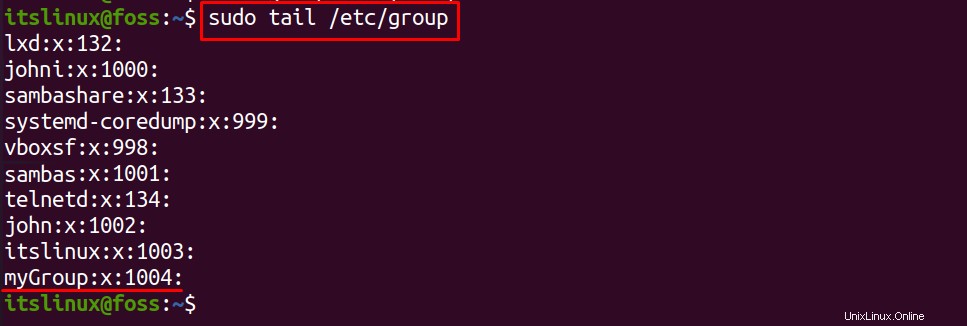
グループはGID1002で作成されました。次に、groupaddコマンドを使用して同じ名前の新しいグループを作成します。
$ sudo groupadd myGroup
「グループ「myGroup」はすでに終了しています」というエラーが発生しました。このエラーを無視して、同じ名前のgroupaddコマンドを強制的に実行するには、コマンドで「-f」オプションを使用します。
$ sudo groupadd -f myGroup
グループを作成すると、デフォルトでGIDが割り当てられていることがわかりました。独自に選択したGIDを割り当てるには、groupaddコマンドで「-g」フラグを使用します。
$ sudo groupadd -g 1010 myNewGroup
コマンドの実行を確認するには、次のコマンドを使用します。
$ sudo tail /etc/group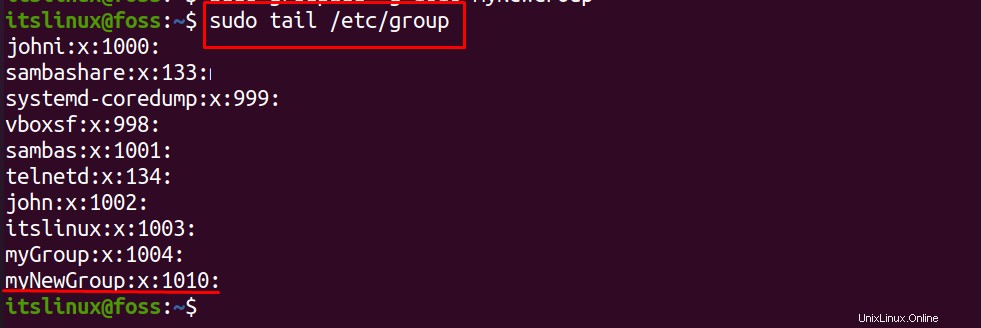
「myNewGroup」はGID「1010」で作成されています。GIDは1000〜60000の範囲である必要があることも説明しました。したがって、10000〜20000の範囲のGIDを割り当てる場合は、 「-K」フラグ:
$ sudo groupadd -K GID_MIN=10000 -K GID_MAX=20000 mygroup1
「mygroup1」のGIDを確認するには、次のコマンドを実行します。
$ sudo tail /etc/group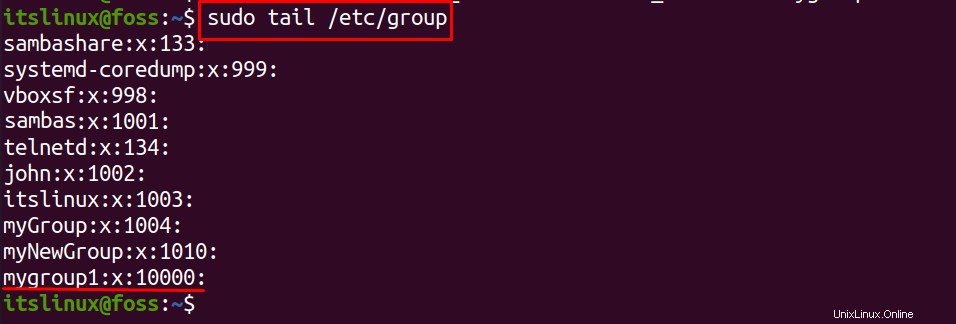
同様に、すでに割り当てられているのと同じGIDをグループに割り当てる場合は、「-o」フラグを使用します。たとえば、mygroup2に1010を割り当てます。
$ sudo groupadd -og 1010 mygroup2
上記で実行したコマンドの検証には、次のコマンドを使用します。
$ sudo tail /etc/group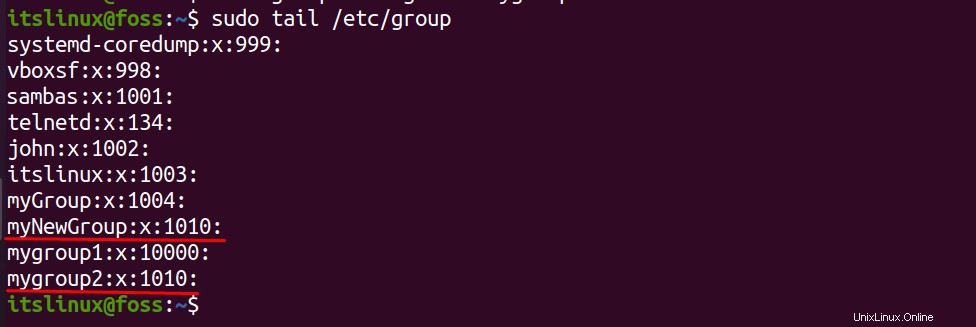
出力では、両方のグループに気付くことができます。 myNewGroupとmygroup2のGIDは同じ1010です。グループのアクセスを保護するために、パスワードを割り当てることでグループを保護できます。この目的のために、「-p」フラグを使用してパスワードを入力します。グループmygroup3を作成し、それにパスワード「mypassword」を割り当てましょう。次のコマンドを使用します:
$ sudo groupadd -p mypassword mygroup3
groupaddコマンドの詳細を知る必要がある場合は、「-h」フラグを使用してヘルプを使用できます。
$ sudo groupadd -h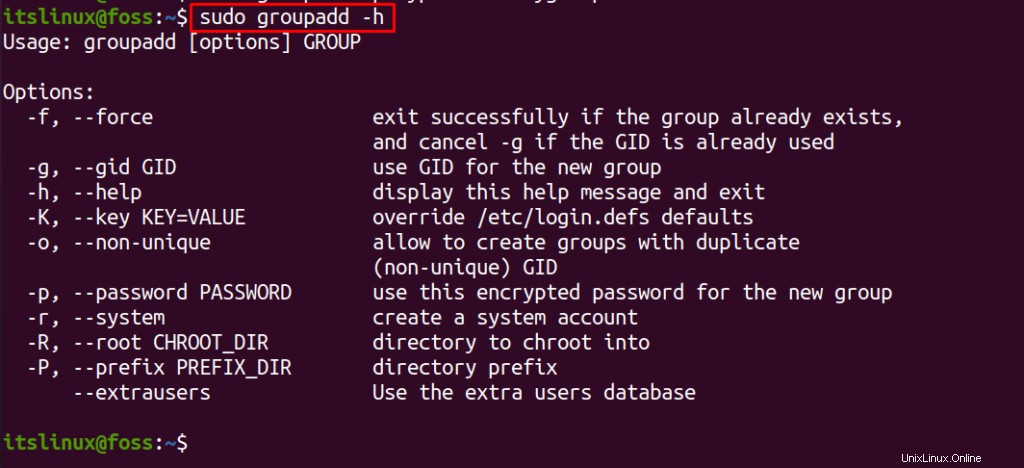
結論
groupaddコマンドは、Linuxで新しいグループを作成するために使用されます。これらのユーザーは、グループにアクセス許可を付与することにより、特定のアクセス許可を割り当てることができます。これは、複数のユーザーを1つのグループに追加することで、同じ権限を付与できる大規模なネットワークで非常に役立ちます。この記事では、グループを作成するためのLinuxでのgroupaddコマンドの使用法について説明しました。また、例を使用して、さまざまなオプションの使用法についても説明しました。